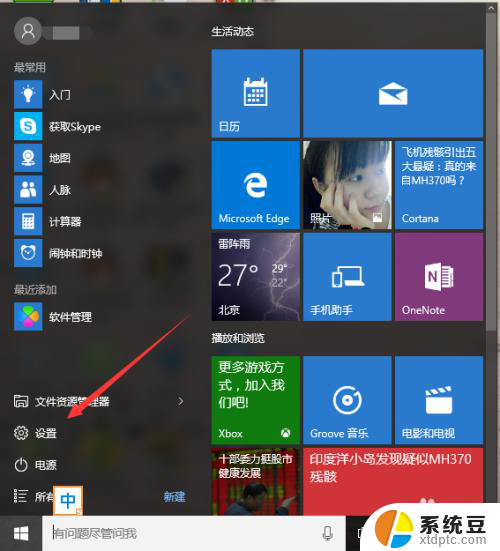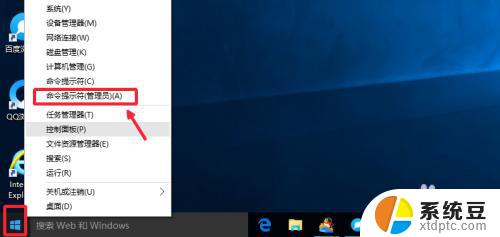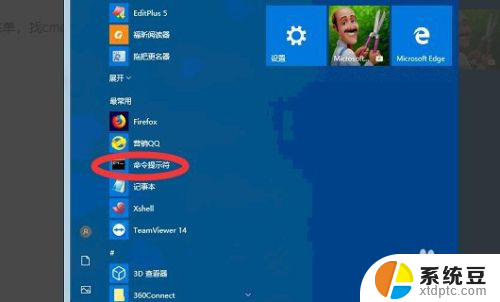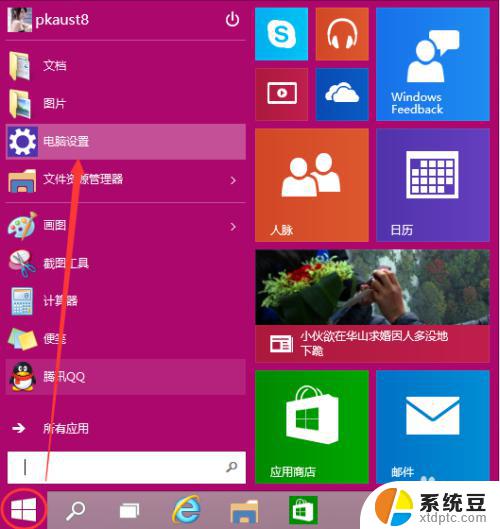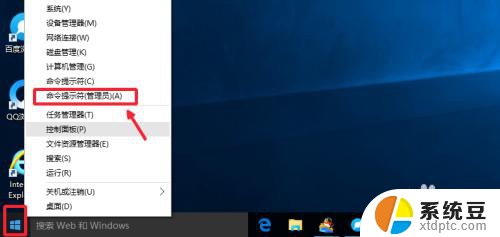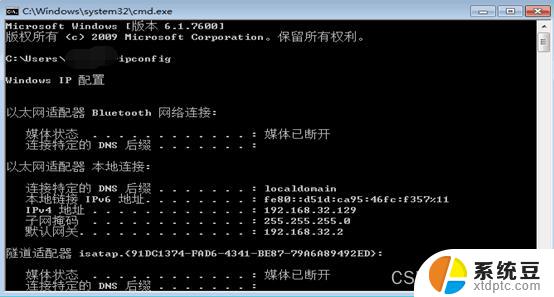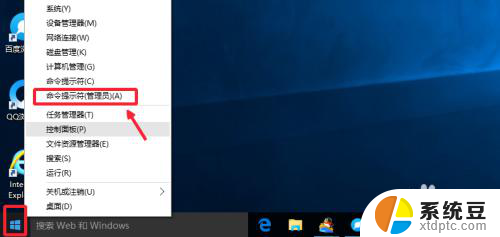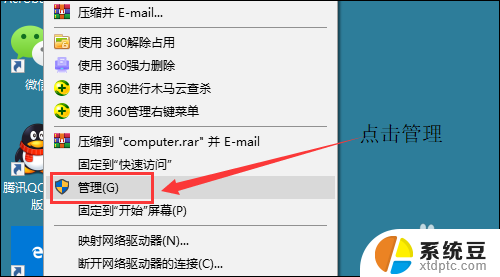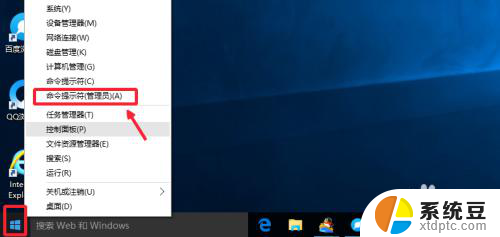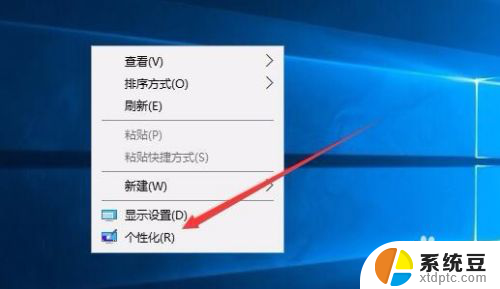cmd修改密码命令 win10如何使用命令行修改账户密码
更新时间:2024-02-10 16:53:49作者:xtyang
在Windows 10操作系统中,如果我们需要修改账户密码,除了通过系统设置界面进行操作外,还可以使用命令行来完成,通过使用命令行修改密码,我们可以快速、方便地实现这一任务。在命令行中,我们可以使用特定的命令来修改密码,这样不仅可以提高效率,还可以更加灵活地进行操作。下面将介绍一些常用的命令行修改密码的方法,以帮助大家更好地掌握这一技巧。无论是忘记密码需要重置,还是想要更改密码以提高安全性,通过命令行修改密码都是一个不错的选择。
操作方法:
1.首先按下win+R组合键打开运行,输入cmd命令,如下图所示
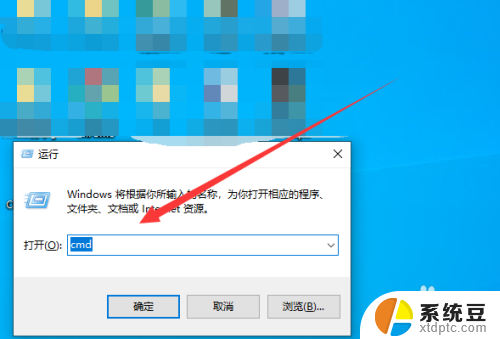
2.接着打开命令行,输入net user 用户名 密码即可修改,不过会提示拒绝访问,如下图所示
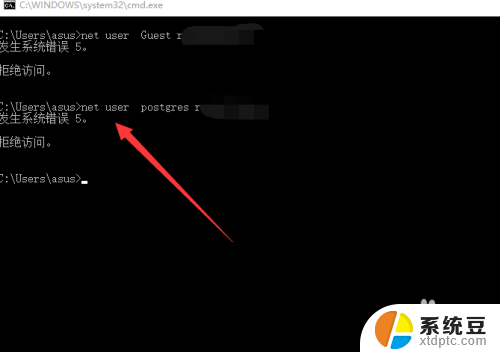
3.接下来我们点击左下角的win图标,如下图所示

4.找到命令提示符,右键单击选择以管理员身份运行,如下图所示
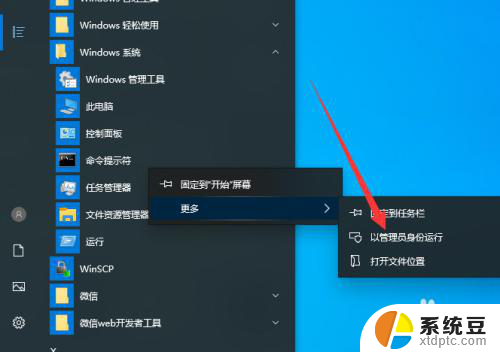
5.然后左上角提示管理员即可,如下图所示
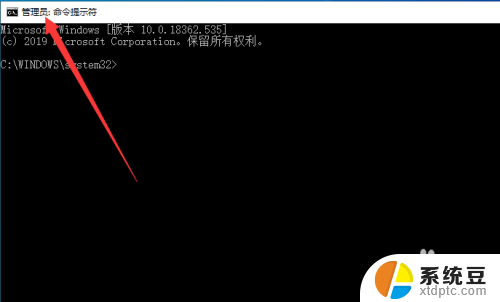
6.最后在执行net user命令即可,如下图所示
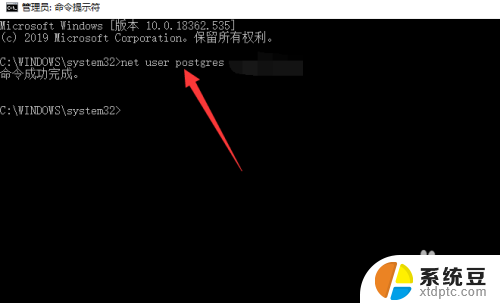
以上就是关于cmd修改密码命令的全部内容,如果你遇到了相同的情况,可以按照以上方法来解决。